Como usar localizar e substituir texto no aplicativo Notes no iPhone no iOS 16
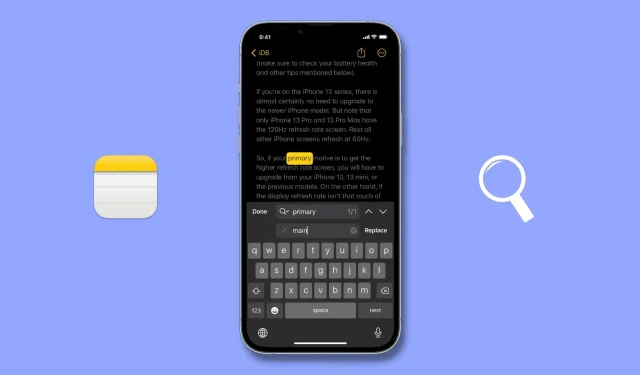
O aplicativo Notes no iOS 16 traz um prático recurso Localizar e substituir, e mostraremos como usá-lo em seu iPhone.
Localizar e substituir no aplicativo Notas no iPhone
Existem duas maneiras de fazer isso.
Use “Localizar na nota”
- Abra a nota desejada onde deseja usar a ferramenta Localizar e substituir.
- Clique no botão Mais (três pontos dentro de um círculo) e selecione Localizar na Nota.
- Pressione o pequeno botão da lupa e selecione Localizar e substituir.
- Digite a palavra que deseja pesquisar.
- Digite a palavra pela qual deseja substituir a palavra digitada.
- Por fim, clique em “Substituir” (uma ou mais vezes) e depois em “Concluído” para salvar suas alterações.
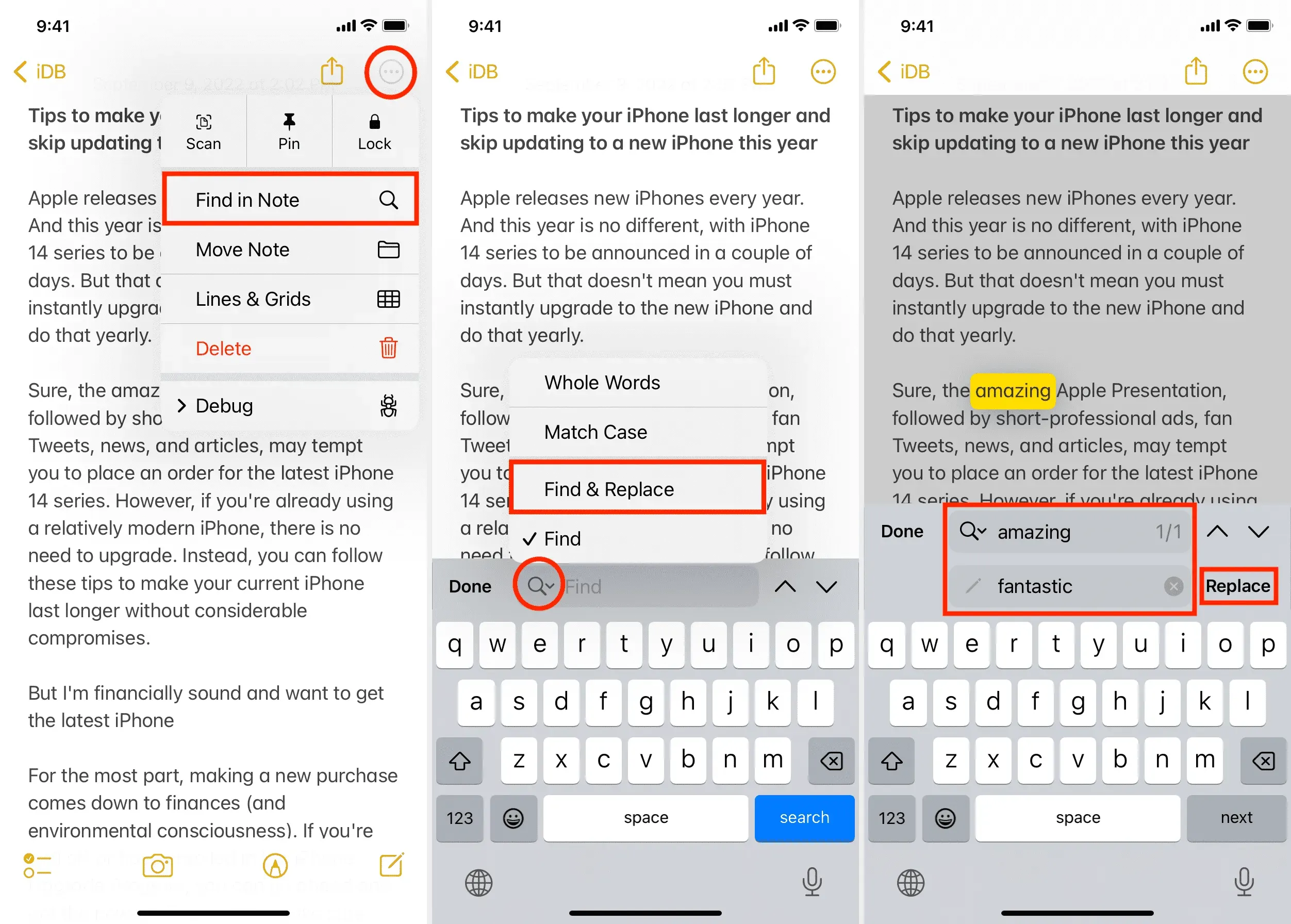
Use “Encontrar seleção”
Esta é uma maneira mais rápida de usar o recurso Localizar e substituir no aplicativo Notes para iPhone. Veja como:
- Comece abrindo uma nota e selecionando a palavra que deseja substituir.
- Use o botão de seta na faixa de menu e clique em “Find Selection”.
- Toque no pequeno botão da lupa e selecione Localizar e substituir.
- Digite a palavra com a qual deseja substituir a palavra selecionada e clique em “Substituir”.
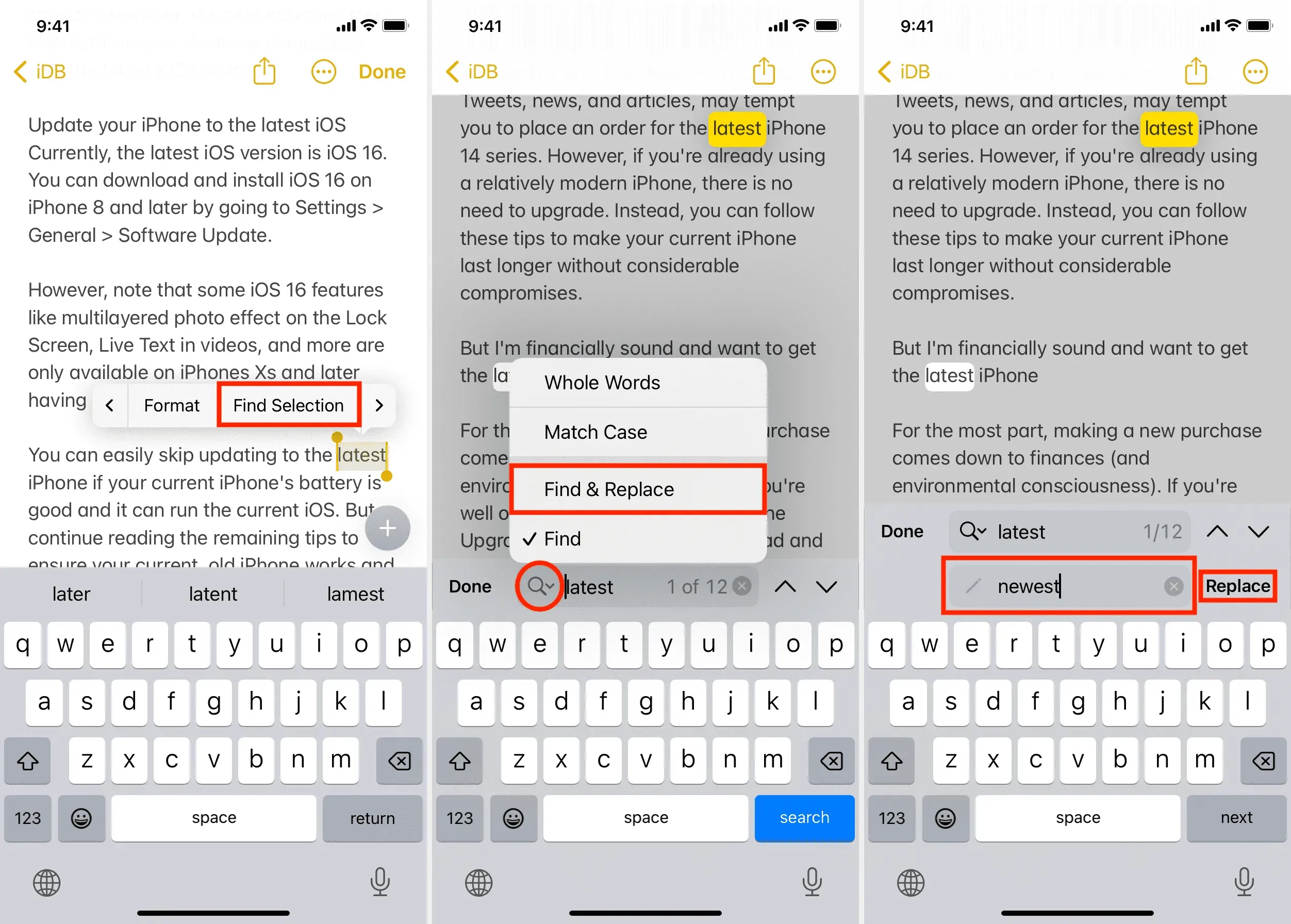



Deixe um comentário